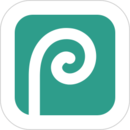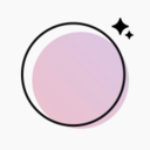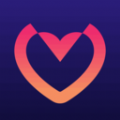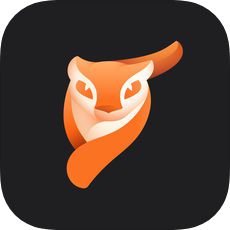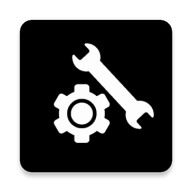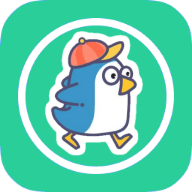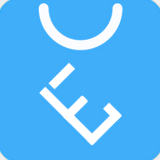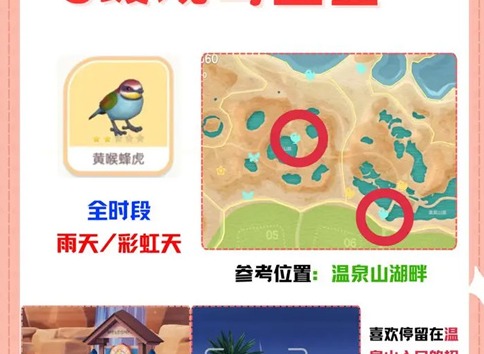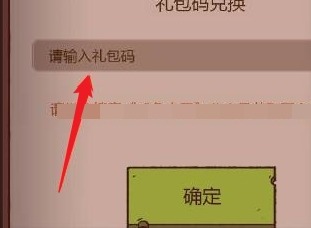拍摄美化
下载应用介绍
Photopea是一款比较专业的图片编辑软件,用户在软件中能够选择不同类型的图片,直接的进行编辑,还可以通过自己需要的编辑模式去进行调整,每一种功能都可以直接的进行使用,所有的操作模式都是免费开放的,用户可以通过中文设置完成更多的编辑模式,根据不同用户的需求,能够选择适合自己的编辑内容。
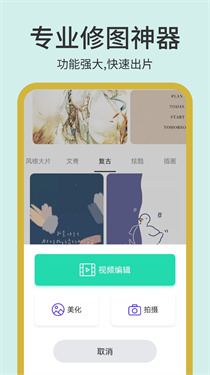
Photopea怎么去水印
1、打开 Photopea,点击“文件”-“打开”选择需要去水印的图片。
2、在左侧工具栏中选择“修补工具”或“仿制图章工具”。
3、按照需要,在水印区域进行涂抹和修复。
4、处理完成后,点击“文件”-“导出为”将图片保存。
Photopea使用教程
1、创建或导入图像
进入 Photopea 之后,有一些提示按键选项将会变成中文,具体页面如下图所示。点击页面中心的新建项目即可导入你即将创作的图片,或者还可以点击模板,Photopea 的在线网页版提供了海量不同类型的模板,都可以直接导入该软件进行二次编辑。Photopea 支持各种文件格式的导入,例如 PSD、PDF、XD、JPEG、SVG 等,能充分支持你完成各种创作。
2、编辑图像
成功导入图像之后,Photopea 的界面如下所示,接下来就可以正式开启编辑图像。可以看出 Photopea 的页面和 PS 软件还是比较相似的,左侧工具栏提供了很多工具,例如移动工具、矩形选框工具、魔棒工具、画笔工具、模糊工具、文字工具等,右侧工具栏也有相应的图层管理。Photopea 还提供了这些工具的快捷键,可以节省时间并提高工作效率。
3、导出图像
对图像进行完一系列操作之后,可以按照流程正常导出图像。点击上方工具栏的 “文件” 选项,在下拉列表中点击 “导出为”,选择你要保存的文件格式即可。Photopea 导出的图像可以保存在计算机或者云存储服务内。导出文件的时候,你还可以对图像的压缩比率、颜色模式、图像大小等进行修改。
《Photopea》软件亮点:
1.智能化的页面操作可以为用户带来更多的编辑内容。
2.图片编辑方式非常全面,可以满足更多用户的需求。
3.在对图片进行设置的过程中,需要上传正确的格式信息。
4.每一次的尝试都比较简单,能够创造出属于自己的独特风格。
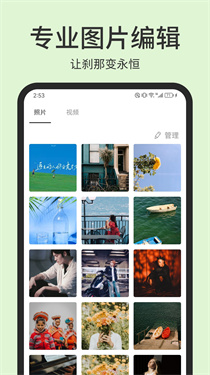
《Photopea》软件特色:
1.根据不同的图像格式进行上传,可以选择不同的编辑模板。
2.页面里面的各种功能比较简单,操作起来比较轻松。
3.编辑的功能比较丰富,各种操作也特别的人性化。
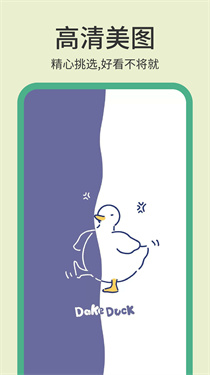
《Photopea》小编点评:
整个软件的使用方式特别的简单,用户能够通过精彩的模板去进行修改,上传了原创作品之后,可以通过软件制作不同的效果。
详细信息
- 应用大小:0.00MB
- 应用版本:v0.1
- 系统要求:安卓系统3.6以上
- 更新时间:2024-07-15
- 权限说明:查看详情
- 隐私说明:查看隐私
- 语言:中文
- 包名:com.photopea.lite
- MD5:F1CB71F20C48106E08FA0CA930F61A04